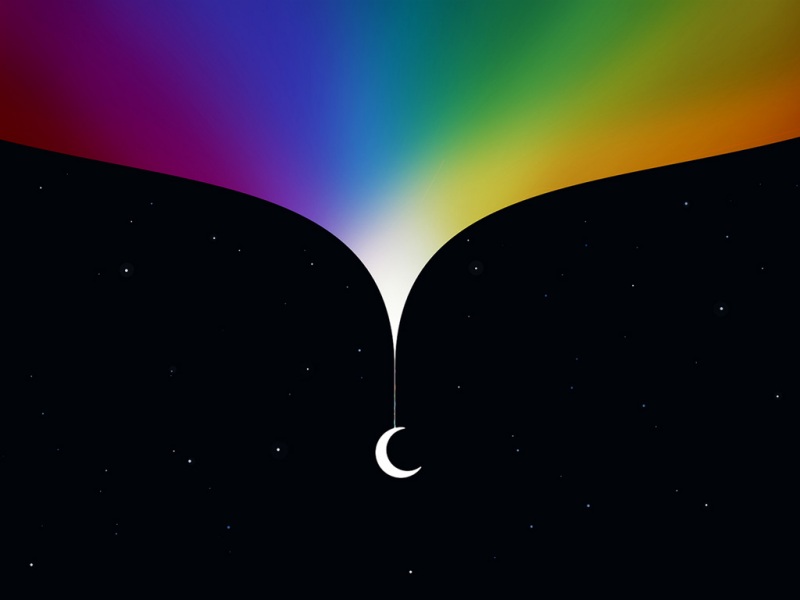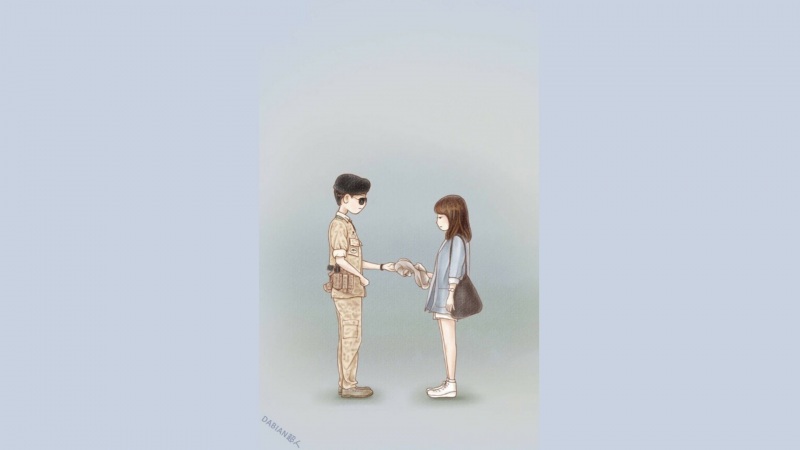电脑安装的是最新的windows10正式版系统,不过最近在使用过程中出现了一个问题,即鼠标双击桌面图标没有反应,打不开应用程序,今天学习啦小编给大家介绍下Win10下鼠标双击桌面图标打不开应用的时候应该怎么办吧。
Win10下鼠标双击桌面图标打不开应用解决方法一
1、首先右键点击开始菜单,将命令提示符(管理员)打开,如图所示:
2、打开命令提示符窗口后,输入assoc.exe=exefile命令,然后按回车,如图所示:
3、此时出现.exe=exefile,表示关联成功,最后双击应用程序就能够顺利打开了,如图所示:
Win10下鼠标双击桌面图标打不开应用解决方法二
修改注册表中exe【默认值】的数值数据和command的【默认值】的数值数据
1、复制下面的内容到记事本中:
Windows Registry Editor Version 5.00
[HKEY_CLASSES_ROOT\.exe]
@="exefile"
2、点击记事本窗口左上角的【文件(F)】,在下拉菜单中点击【另存为】;
3、在另存为窗口,点击【桌面(Desktop)】,在文件名(N)栏输入:鼠标1.reg,再点击:保存;
4、此时系统桌面上会显示一个【鼠标1.reg】的注册表文件图标,左键双击【鼠标1.reg】的注册表文件图标,在弹出的注册表编辑器对话框中点击是(Y),在接着弹出的注册表编辑器对话框中点击:确定;
5、再复制下面的内容到记事本中:
Windows Registry Editor Version 5.00
[HKEY_CLASSES_ROOT\exefile\shell\open\command]
@="\"%1\" %*"
6、按照上面介绍的方法把command的【默认值】的数值数据【\"%1\" %*】添加到注册表中。